修正済み: AMD Ryzen マスター ドライバーが Windows 11、10 (2022) に正しくインストールされない
公開: 2022-04-20Windows 10、11 PC に正しくインストールされていない AMD Ryzen マスター ドライバーを修正するためのいくつかの潜在的な解決策を知っています。 記事全体を読んで、すべてを詳細に把握してください。
AMD Ryzen Master ドライバーは、プロセッサーをオーバークロックし、CPU 使用率を制御することで、プロセッサーを最大限に強化するソフトウェア プログラムです。 ただし、それを使用するには、AMD Ryzen Master Utility をインストールする必要があります。 ただし、それが実行可能であることが証明されない場合があります。
通常、Ryzen Master ユーティリティ プログラムを起動すると、「Ryzen Master Driver Not Installed」というエラー メッセージが表示されます。 このエラーは主に、高グラフィック ゲームまたはその他の高度なプログラムを実行しているときに発生します。 これは、Windows PC でゲームを実行したりプレイしたりしないため、特にゲーマーにとっては非常に苛立たしいドライバーの問題です。
しかし、この問題には多くの解決策があるため、心配する必要はありません。 この説明記事を読むと、Windows 11 または 10 PC にインストールされていない AMD Ryzen Master ドライバーを修正する方法が正確にわかります。
Windows 10、11 にインストールされていない AMD Ryzen マスター ドライバーを修正する 100% 有効なソリューション
Windows PCにインストールされていないAMD Ryzen Masterドライバーを修正するために、いくつかの効果的な解決策を見てみましょう. 提案された戦術は簡単に実行でき、影響を受ける多数のユーザーに有効です。
解決策 1: クリーン ブートを実行する
多くの Windows PC ユーザーによると、このエラーは、AMD Ryzen Master ユーティリティと何かが競合している場合に発生します。 この問題を解決するには、クリーン ブートを実行します。 方法は次のとおりです。
- Windows + R キーを同時に押して、Run ターミナルを開きます。
- [ターミナルの実行] ウィンドウに「msconfig」と入力し、[OK] をクリックします。
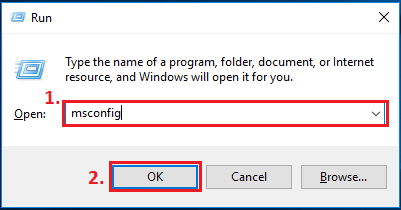
- 次のウィンドウで、[サービス] タブに切り替え、[すべての Microsoft サービスを非表示にする] オプションの前にあるボックスにチェックマークを付けます。

- 次に、AMD、Realtek、NVIDIA、Intel、Logitech など、ハードウェア メーカーに関連するものを除くすべてのサービスのマークを外します。 その後、[OK] をクリックして新しい変更を保存します。
- キーボードからCTRL + SHIFT + Escを同時に押して、タスク マネージャー ウィンドウを起動します。
- ポップアップ ウィンドウで、[スタートアップ] タブを選択します。
- 次に、中断している可能性があると思われるプログラムを選択し、[無効にする] をクリックします。 ただし、一度に 1 つのプログラムを選択してください。
最後に、コンピューターを再起動して問題をテストします。 エラーが続く場合は、次の解決策に進みます。
また読む: WindowsでAMDドライバーのタイムアウト問題を修正する方法
解決策 2: デバイス ドライバーを更新する
Ryzen マスター ドライバーがインストールされていない Windows 11、10 PC は、ドライバーが古い、見つからない、または見つからないことが原因で発生した可能性があります。 簡単に言えば、一部のドライバー ファイルが PC で破損したか、ドライバーのインストール中に問題が発生しました。 エラーを解決するには、お使いの PC に互換性のある最新のドライバーがすべてインストールされていることを確認してください。
製造元の公式 Web サイトにアクセスして、正しい最新のドライバー インストーラーを検索し、後で自分でドライバーをインストールすることで、ドライバーを手動で更新できます。 ただし、技術的なスキルに自信がない場合、または PC ドライバーで遊ぶのが好きでない場合は、Bit Driver Updater を試すことができます。
これは、PC 全体をスキャンし、問題のあるすべてのドライバーをすぐに自動的に更新するスマートなドライバー更新プログラムです。 これだけでなく、システム全体のパフォーマンスも向上します。 この優れたプログラムを使用するには、以下で共有する簡単な手順に従うだけです。

- プロセスを開始するには、まず Bit Driver Updater をダウンロードする必要があります。 以下のダウンロードリンクをクリックして無料で行うこともできます。
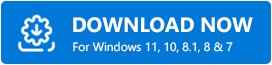
- ダウンロードしたファイルを実行し、インストール ウィザードに従います。
- Bit Driver Updater を起動し、[スキャン] をクリックします。 これで、Bit Driver Updater が PC をスキャンし、問題のあるドライバーや古いドライバーを見つけます。
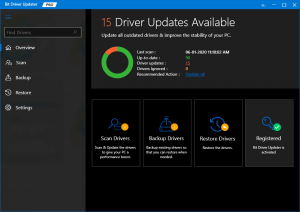
- スキャンが完了したら、[すべて更新] をクリックして、Windows PC に古いまたは不足しているすべてのドライバーの正しい最新バージョンを自動的にインストールします。
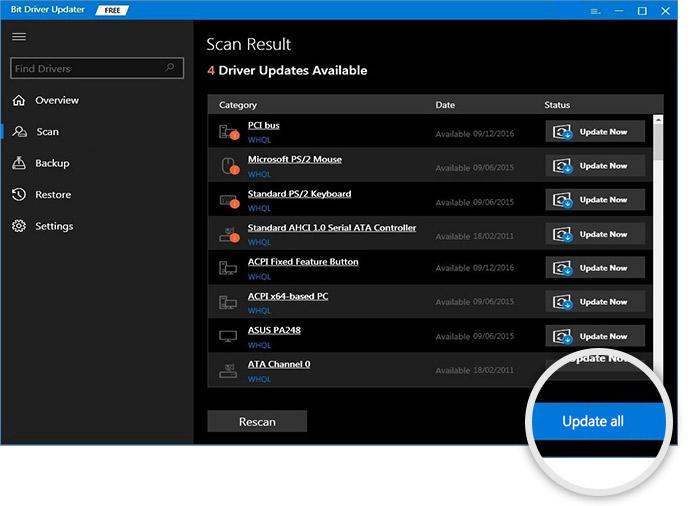
すべてが完了したら、デバイスを再起動して新しい変更を適用します。 その後、Ryzen マスター ドライバーが正しくインストールされていないというエラーが表示されなくなったかどうかを確認します。 問題が解決しない場合は、別の解決策を試してください。
また読む: AMD CPU Drivers Download and Update for Windows
解決策 3: レジストリを変更する
Ryzen Master が初期化できない場合、レジストリの編集を試みることができます。 一部のユーザーは、これがエラーの解決に役立ったと報告しています。 その方法は次のとおりです。
- Windows + R キーボード キーを同時に押して、[ファイル名を指定して実行] ダイアログ ボックスを開きます。
- [ファイル名を指定して実行] ダイアログ ボックスに regedit と入力し、[OK] をクリックします。
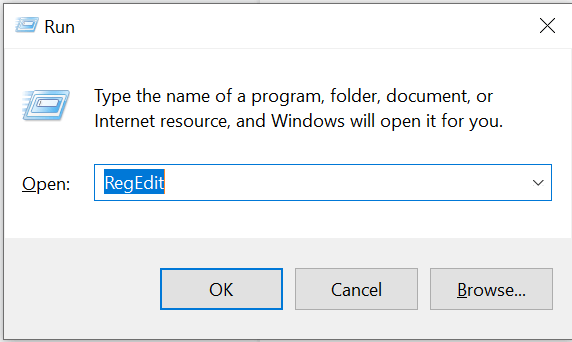
- アドレス バーに、次のように入力するか、コピーして貼り付けます。
コンピューター\HKEY_LOCAL_MACHINE\SYSTEM\ControlSet001\Services\AMDRyzen MasterDriver - キーボードで Enter キーを押して、上記のアクションを実行します。
- 右側の ImagePath をダブルクリックし、[値のデータ] セクションで「\??」を削除します。 C:\Program Files の前に置き、[OK] をクリックします。
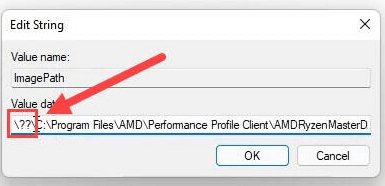
完了したら、システムを再起動し、Ryzen Master ドライバーが正しくインストールされていない Windows 10 が修正されているかどうかを確認します。 問題が解決しない場合は、次の解決策を試すことができます。
また読む: Windows 10でAMDドライバーを更新する
解決策 4: Ryzen Master Utility を再インストールする
最後になりましたが、AMD Ryzen マスター ユーティリティを再インストールして問題を解決することもできます。 ソフトウェアのインストールに問題があるか、間違っているために発生する可能性が高いためです。 したがって、完全なプログラムを再インストールすると、問題を解決できる場合があります。 これを行うには、次の手順に従います。
- コンピューターで [ファイル名を指定して実行] ダイアログ ボックスを起動し、その中にappwiz.cplを入力します。 次に、[OK] をクリックします。
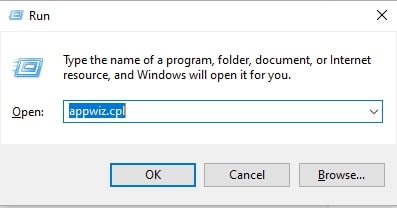
- AMD Ryzen Master ユーティリティを右クリックし、[アンインストール/変更] オプションを選択します。
- 次に、画面の指示に従ってアンインストールを完了します。
完了したら、公式ダウンロードページにアクセスして、AMD Ryzen Master Utility インストーラーの最新バージョンを入手できます。 これで問題は確実に解決されるはずです。
また読む: Windows 10用のAMD Ryzen 3 2200Gドライバーをダウンロードする最良の方法
AMD Ryzen Master ドライバーが Windows 11、10 PC にインストールされていない: 修正済み
この記事では、AMD Ryzen Master ドライバーが Windows PC に正しくインストールされていない問題を修正するためのいくつかの解決策について説明しました。 このトラブルシューティング ガイドで共有されている情報が、Ryzen Master Utility を再び機能させるのに役立つことを願っています。
ご質問、ご不明な点、その他のご提案がありましたら、下のコメント欄にお気軽にお寄せください。 さらに、ニュースレターを購読して、技術関連の最新情報を入手してください。 これに加えて、Facebook、Twitter、Instagram、Pinterest でフォローすることもできます。
